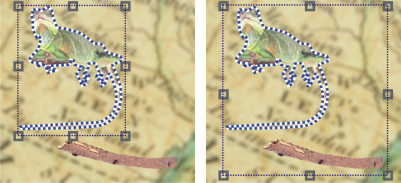
| • | Aby zaznaczyć obiekty |
| • | Aby usunąć zaznaczenie obiektów |
Aby można było zmieniać obiekty, należy je uprzednio zaznaczyć. Możliwe jest zaznaczenie jednego obiektu, zakrytych obiektów, kilku obiektów, wszystkich obiektów lub kilku grup obiektów. Zaznaczony obiekt zostaje otoczony polem wyróżnienia z ośmioma uchwytami transformacji. W przypadku zaznaczenia wielu obiektów, pole wyróżnienia rozszerza się i obejmuje wszystkie obiekty.
Po zaznaczeniu wielu obiektów tylko jeden z nich jest w danym momencie aktywny. Aktywny obiekt wyróżniany jest konturem w postaci linii przerywanej, nazywanym markizą. Można go edytować, stosując wypełnienia i efekty specjalne.
Po zakończeniu wprowadzania zmian do zaznaczonych obiektów można usunąć zaznaczenie.
| Aby zaznaczyć obiekty |
|
|
W przyborniku kliknij narzędzie Wskaźnik obiektów
|
|
|
Kliknij kolejno pozycje Obiekty
|
|
|
W przyborniku kliknij narzędzie Wskaźnik obiektów
|
|
|
W przyborniku kliknij narzędzie Wskaźnik obiektów
|
|
|
W przyborniku kliknij narzędzie Wskaźnik obiektów
|
Gdy obok polecenia Pokaż markizę obiektu dostępnego w menu Obiekt znajduje się znacznik wyboru, wtedy kontur aktywnego obiektu zaznaczony jest kreskowaną linią nazywaną markizą.
Jeśli przed kliknięciem pozycji Obiekty ![]() Zaznacz wszystkie obiektyzaznaczone jest tło, zostanie ono dodane do zaznaczenia, które obejmie wtedy wszystkie obiekty i tło. Jeśli przed kliknięciem pozycji Obiekty
Zaznacz wszystkie obiektyzaznaczone jest tło, zostanie ono dodane do zaznaczenia, które obejmie wtedy wszystkie obiekty i tło. Jeśli przed kliknięciem pozycji Obiekty ![]() Zaznacz wszystkie obiekty zaznaczony jest obiekt, tło nie zostanie dodane do zaznaczenia.
Zaznacz wszystkie obiekty zaznaczony jest obiekt, tło nie zostanie dodane do zaznaczenia.
Obiekt można zaznaczyć, klikając jego miniaturę w oknie dokowanym Menedżer obiektów. Jeśli okno dokowane Menedżer obiektów nie jest otwarte, kliknij kolejno pozycje Okno ![]() Okna dokowane
Okna dokowane ![]() Menedżer obiektów.
Menedżer obiektów.
Obiekty można też zaznaczać w oknie dokowanym Menedżer obiektów w obszarze umożliwiającym zmienianie kolejności ułożenia, używając następujących klawiszy skrótów: Shift + N, aby zaznaczyć obiekt nad bieżącym obiektem; Shift + P, aby zaznaczyć obiekt pod bieżącym obiektem; Shift + T, aby zaznaczyć obiekt znajdujący się na samej górze; i Shift + B, aby zaznaczyć obiekt znajdujący się na samym dole.
| Aby usunąć zaznaczenie obiektów |
|
|
W przyborniku kliknij narzędzie Wskaźnik obiektów
|
|
|
Kliknij narzędzie Wskaźnik obiektów
|
|
|
Kliknij narzędzie Wskaźnik obiektów
|
Po usunięciu zaznaczenia aktywnego obiektu pozostaje on aktywny.
![]()
Nie wszystkie składniki są dostępne w wersji próbnej, akademickiej i OEM. Do składników niedostępnych mogą należeć aplikacje, funkcje, narzędzia i dodatkowe pliki zawartości firmy Corel.
Copyright 2017 Corel Corporation. Wszelkie prawa zastrzezne.